怎么用PS把图片变成黑白的?
溜溜自学 平面设计 2022-03-14 浏览:898
大家好,我是小溜,怎么用PS把图片变成黑白的?相信很多小伙伴都对这个问题很感兴趣,那么具体怎么操作呢?下面小溜就给大家分享一下,用PS把图片变成黑白的方法步骤,希望能帮助到大家,感兴趣的小伙伴可以关注了解下。
想要更深入的了解“PS”可以点击免费试听溜溜自学网课程>>
工具/软件
电脑型号:联想(Lenovo)天逸510S; 系统版本:Windows10; 软件版本:PS CS5
方法/步骤
第1步
打开需要变成黑白的图片来进行相应的操作。
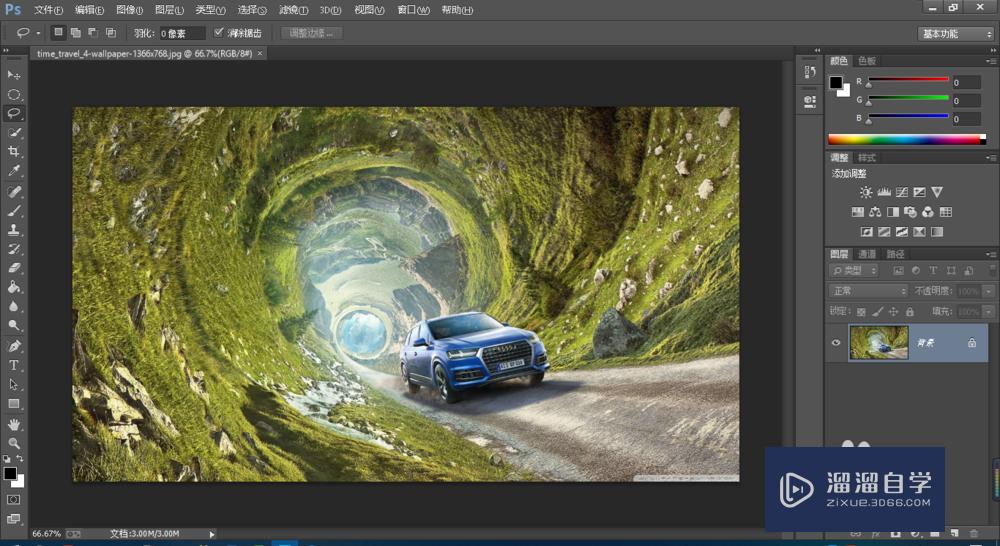
第2步
按下CTRL+J组合快捷键来复制图层,可以看到。
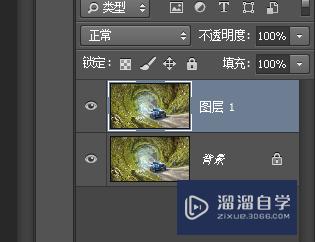
第3步
在菜单栏中选择箭头所指的图像>调整>去色选项,把图片原来的颜色删除。
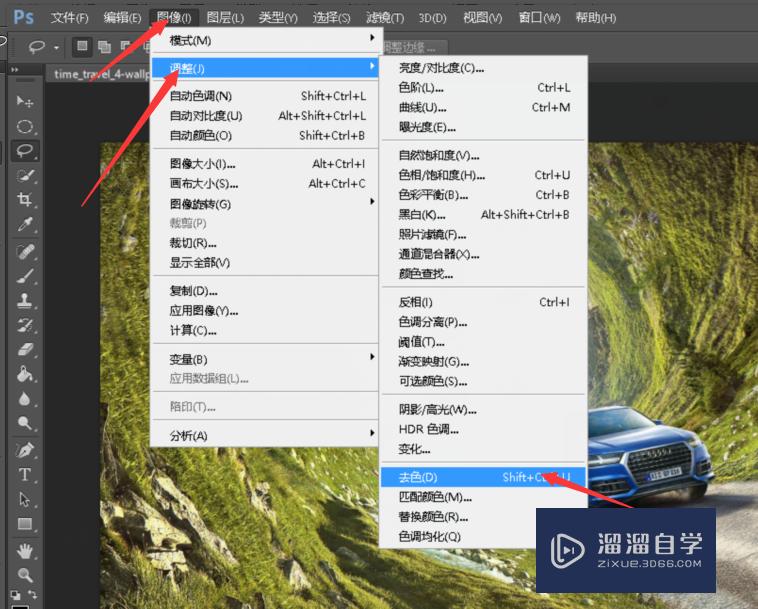
第4步
在菜单栏中选择箭头所指的图像>调整>曲线选项,自己根据喜好调整图片的亮度。
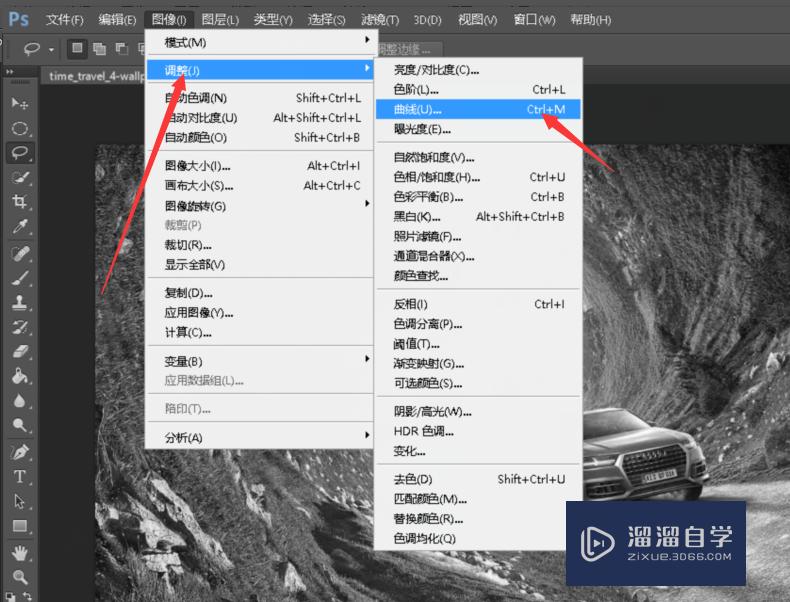
第5步
可以通过拉曲线来调整图片的亮度,根据个人感觉。
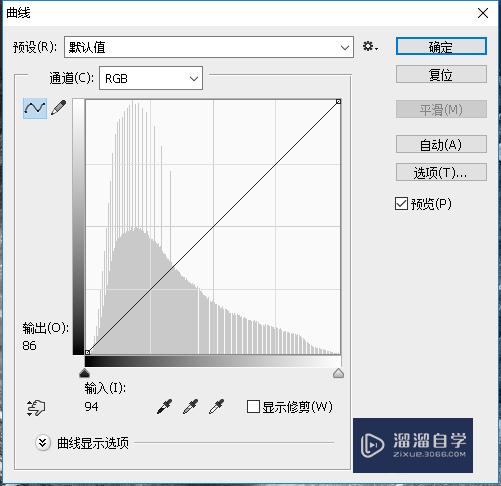
第6步
这就是变成黑白后的图片,黑白程度根据个人喜好调整。
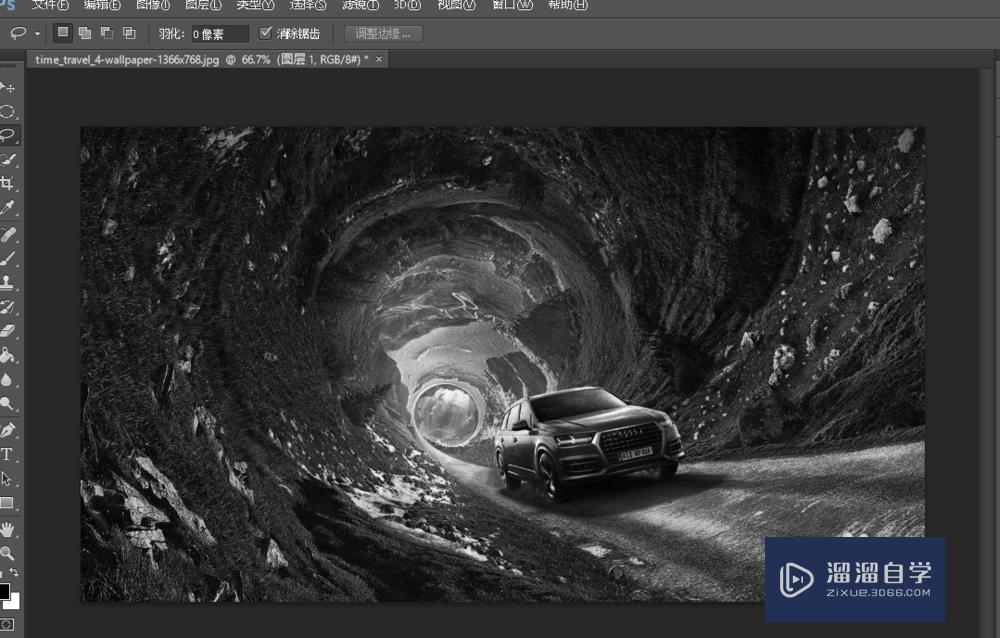
温馨提示
以上就是关于“怎么用PS把图片变成黑白的?”全部内容了,小编已经全部分享给大家了,还不会的小伙伴们可要用心学习哦!虽然刚开始接触PS软件的时候会遇到很多不懂以及棘手的问题,但只要沉下心来先把基础打好,后续的学习过程就会顺利很多了。想要熟练的掌握现在赶紧打开自己的电脑进行实操吧!最后,希望以上的操作步骤对大家有所帮助。
相关文章
距结束 06 天 07 : 14 : 05
距结束 01 天 19 : 14 : 05
首页







